So fügen Sie Personen in Gruppentext auf dem iPhone hinzu und entfernen sie
Veröffentlicht: 2022-06-11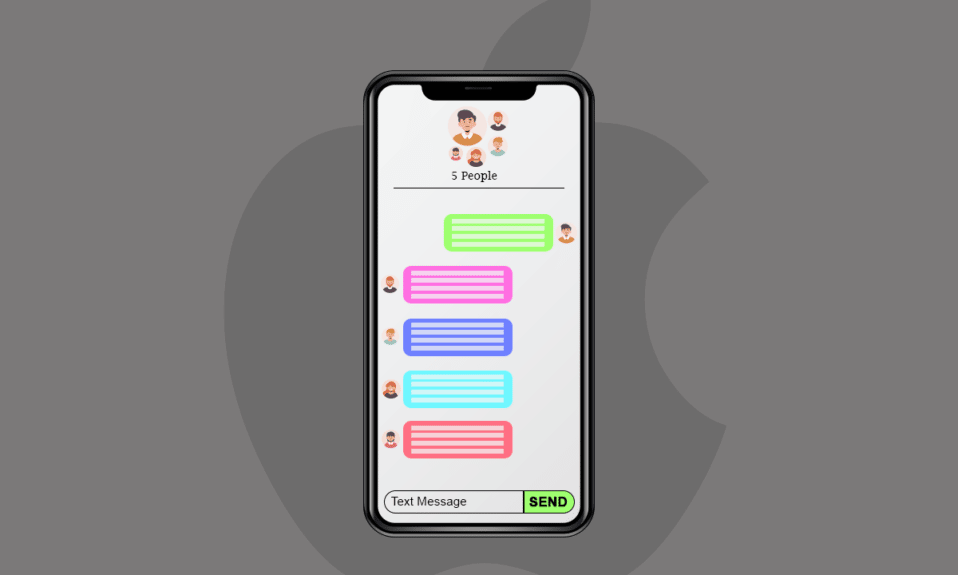
Das iPhone ist eines der am stärksten fokussierten Produkte von Apple Inc. Sie bieten viele Funktionen basierend auf iOS, einem der führenden und fortschrittlichsten Betriebssysteme. Und eine der attraktiven Funktionen ist Gruppentext , mit dem wir mit mehreren Personen in derselben Gruppe chatten können. In diesem Artikel werfen wir einen Blick darauf, wie man Personen zu einem Gruppentext-iPhone hinzufügt oder sogar Personen aus einem Gruppentext-iPhone entfernt. Lesen Sie weiter, um zu erfahren, wie Sie jemanden zu einem Gruppentext-iPhone hinzufügen.
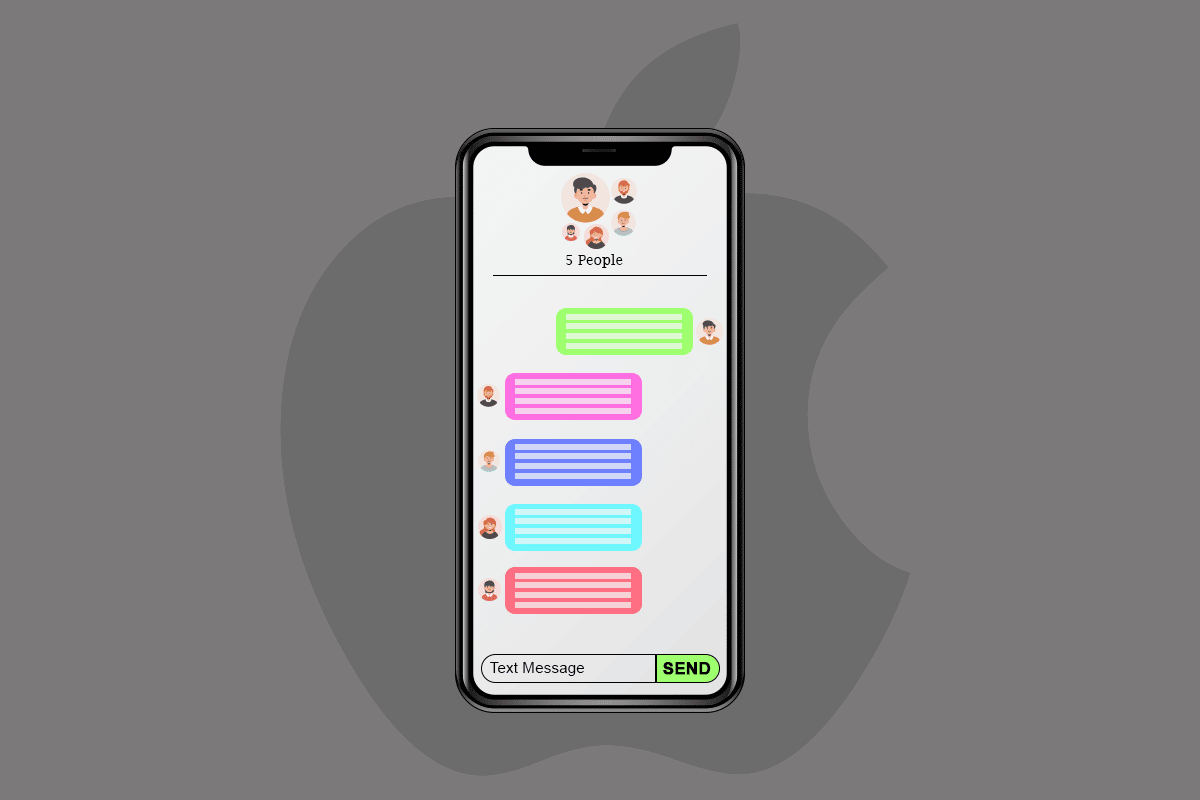
Inhalt
- So fügen Sie Personen in Gruppentext auf dem iPhone hinzu und entfernen sie
- Wenn Sie jemanden zu einem Gruppentext hinzufügen, kann er frühere Texte sehen?
- Wie füge ich jemanden zu einem Gruppentext-iPhone hinzu?
- Wie füge ich jemanden zu einem bestehenden Gruppentext hinzu?
- Können Sie jemanden zu einer Gruppe auf iMessage hinzufügen?
- Wie füge ich eine Person in einer Gruppen-Textnachricht auf dem iPhone 11/12 hinzu?
- Wie fügen Sie jemanden zu einer Textantwort hinzu?
- Können Sie eine Gruppenkontaktliste auf dem iPhone erstellen?
- Warum funktioniert Gruppentext auf dem iPhone nicht?
- Warum kann ich einen Gruppentext auf meinem iPhone nicht benennen?
- Muss jeder ein iPhone haben, um einen Gruppenchat zu benennen?
- Wie entferne ich jemanden aus einem Gruppentext auf dem iPhone?
- Warum kann ich jemanden nicht aus einem Gruppentext löschen?
So fügen Sie Personen in Gruppentext auf dem iPhone hinzu und entfernen sie
Sie können auf Ihrem iPhone Personen zu einer Gruppe hinzufügen oder daraus entfernen, aber es gibt einige Bedingungen. Alle Benutzer müssen ein iOS-Gerät verwenden und es müssen mindestens 3 Personen in einem Gruppentext sein. Befolgen Sie die weiter unten in diesem Artikel erwähnten Schritte, um zu erfahren, wie Sie jemanden zu einem Gruppentext-iPhone hinzufügen. Die Schritte zum Entfernen von Personen aus der Gruppe sind ebenfalls aufgelistet.
Wenn Sie jemanden zu einem Gruppentext hinzufügen, kann er frühere Texte sehen?
Nein , sobald eine neue Person zu einem Gruppentext (iMessage) hinzugefügt wird, kann sie die zuvor gesendeten Nachrichten nicht sehen. Aber sie werden definitiv in der Lage sein, die zukünftigen Nachrichten zu sehen.
Wie füge ich jemanden zu einem Gruppentext-iPhone hinzu?
Um jemanden zu einem Gruppentext hinzuzufügen, muss es sich um eine iMessage-Gruppe handeln. Sie können die folgenden Schritte ausführen, um Personen zu einem Gruppentext-iPhone hinzuzufügen:
1. Starten Sie die Nachrichten-App auf Ihrem iPhone-Gerät.
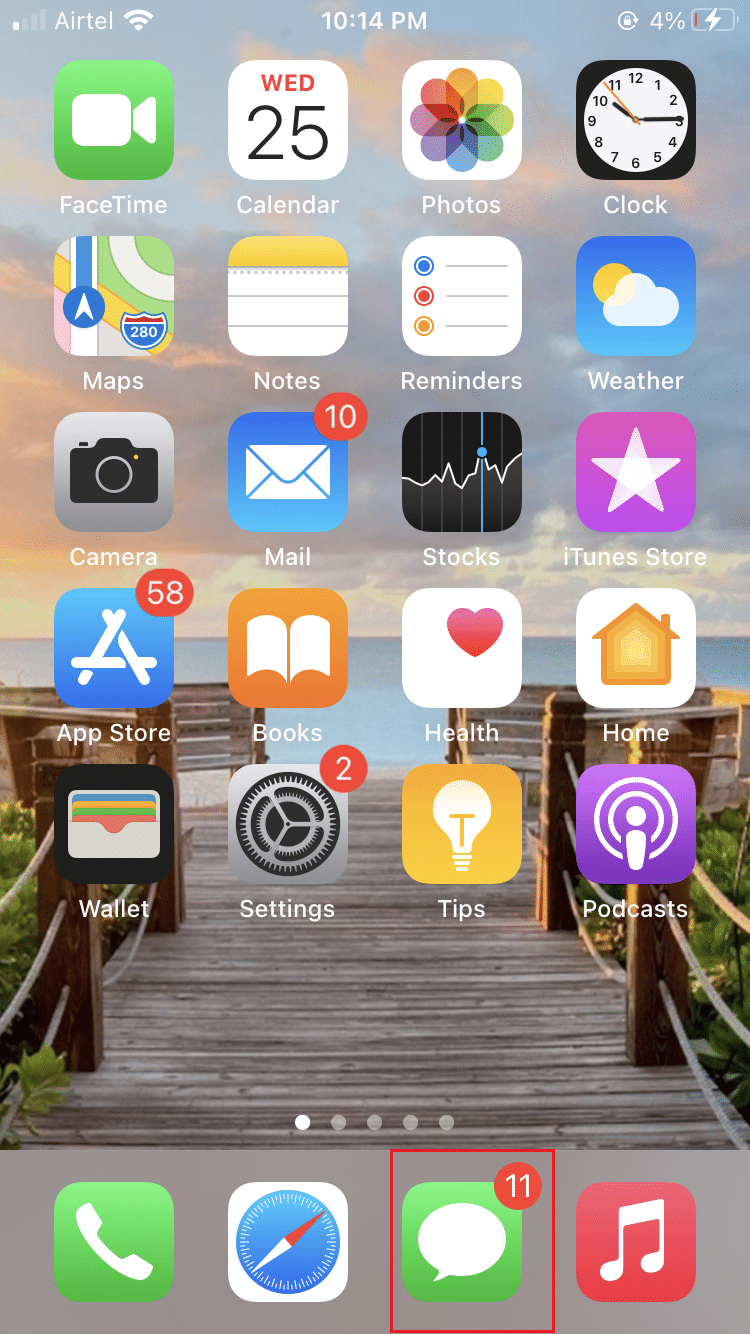
2. Tippen Sie auf die gewünschte Gruppe , zu der Sie Personen hinzufügen möchten.
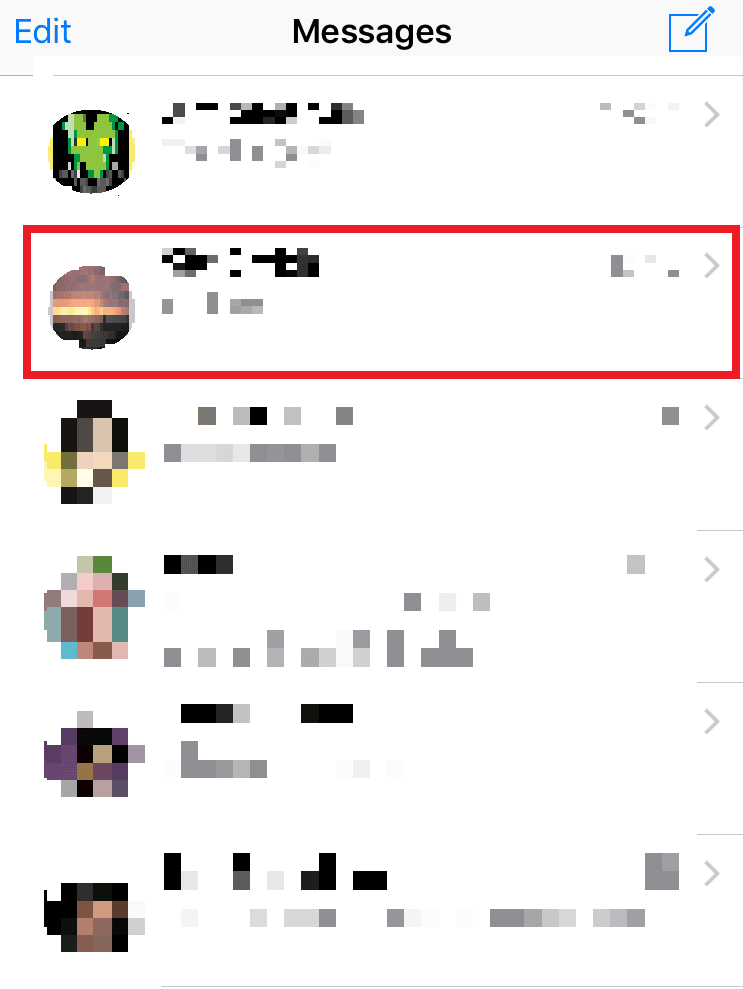
3. Tippen Sie oben auf dem Bildschirm auf den Gruppennamen .
4. Tippen Sie anschließend auf das Info-Symbol .

5. Tippen Sie dann auf Kontakt hinzufügen und fügen Sie den gewünschten Kontakt aus Ihrer Telefonkontaktliste hinzu.
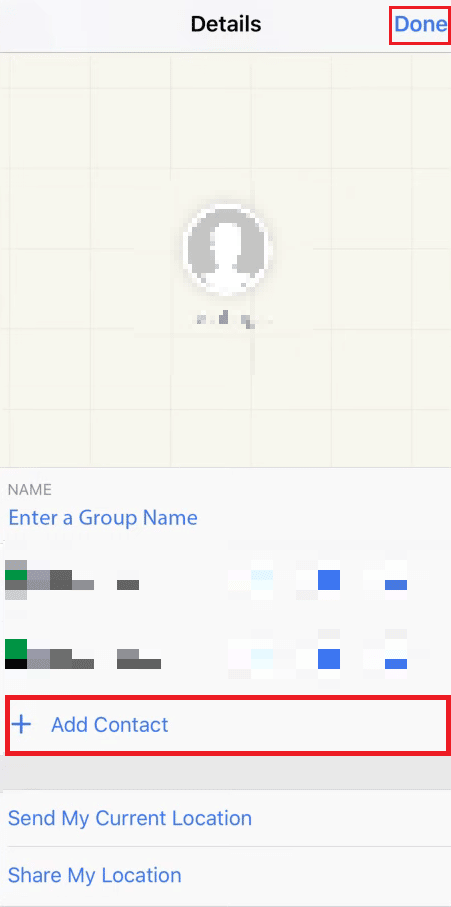
6. Tippen Sie wie oben gezeigt auf Fertig .
Der neu hinzugefügte Kontakt kann einen vorhandenen Gruppentext nicht lesen, aber die zukünftigen Nachrichten von allen anderen Kontakten aus dieser Gruppe werden für diesen Kontakt zugänglich sein.
Lesen Sie auch : So laden Sie Master Royale auf das iPhone herunter
Wie füge ich jemanden zu einem bestehenden Gruppentext hinzu?
Sie können eine Person ganz einfach zu einer bestehenden Gruppe hinzufügen. Führen Sie die folgenden Schritte aus, um Personen zu einem Gruppentext-iPhone hinzuzufügen:
1. Öffnen Sie die Nachrichten- App.
2. Tippen Sie in der Nachrichten-App auf die gewünschte Gruppe .
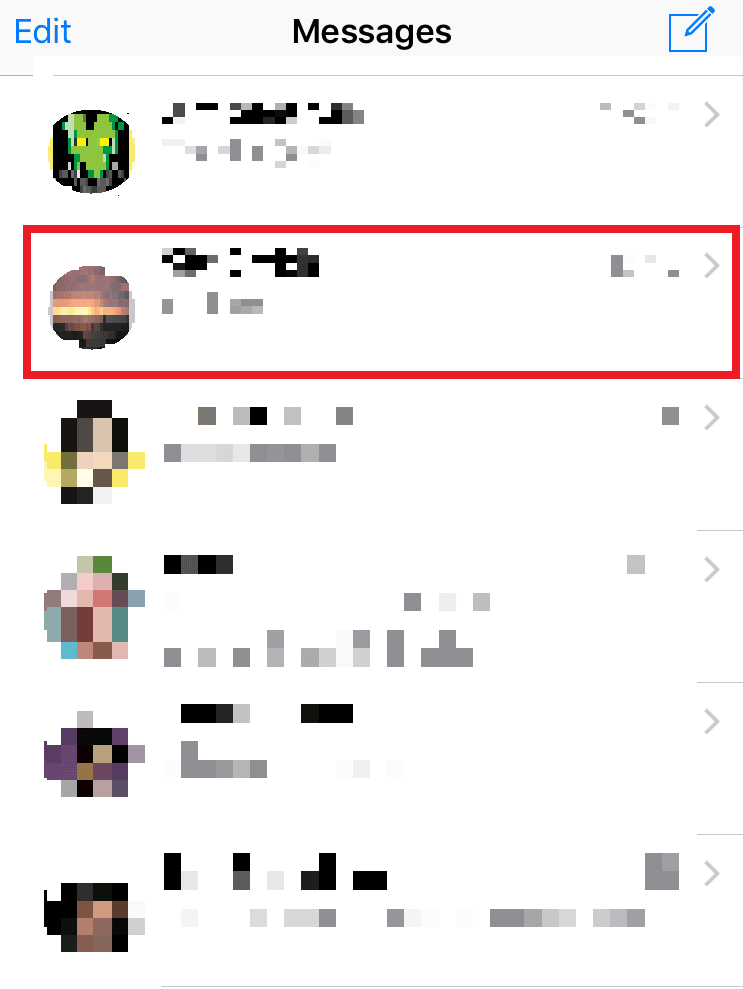
3. Tippen Sie auf den Gruppennamen > Info-Symbol .
4. Tippen Sie auf Kontakt hinzufügen .
5. Fügen Sie den gewünschten Kontakt aus Ihrer Telefonkontaktliste hinzu und tippen Sie auf Fertig .
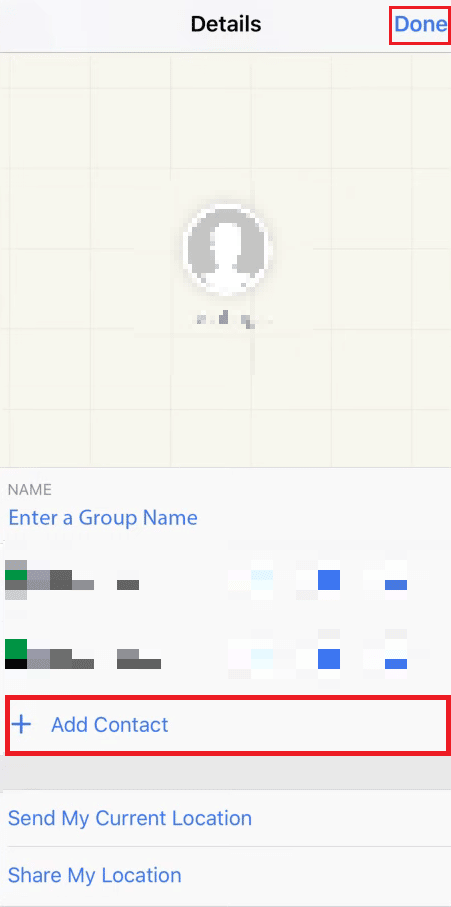
Lesen Sie auch : Fix konnte sich nicht bei iMessage oder FaceTime anmelden
Können Sie jemanden zu einer Gruppe auf iMessage hinzufügen?
Ja , Sie können nur in iMessage jemanden zu einer Gruppe hinzufügen. Das Hinzufügen oder Entfernen von Personen aus einer SMS-Gruppe ist hingegen nicht möglich.

Wie füge ich eine Person in einer Gruppen-Textnachricht auf dem iPhone 11/12 hinzu?
Um eine Person zu einer Gruppen-Textnachricht auf dem iPhone 11/12 hinzuzufügen, können Sie die folgenden Schritte ausführen:
1. Starten Sie die Nachrichten -App und tippen Sie in der Liste auf den Gruppenchat .
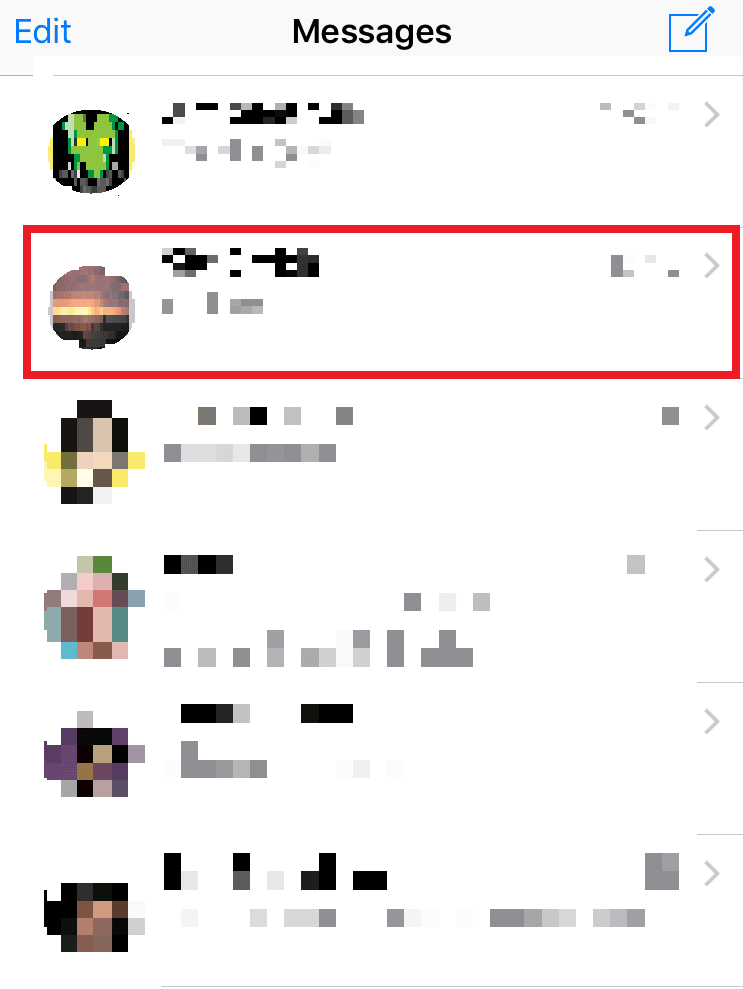
2. Tippen Sie oben auf den Gruppennamen , wie unten gezeigt.

3. Tippen Sie wie oben gezeigt auf das Info-Symbol .
4. Tippen Sie auf Kontakt hinzufügen .
5. Wählen Sie nun den gewünschten Kontakt aus und fügen Sie ihn dem Gruppentext Ihres Telefons hinzu.
6. Tippen Sie auf Fertig .
Lesen Sie auch: Wie entferne ich mich aus einer Dropbox-Gruppe?
Wie fügen Sie jemanden zu einer Textantwort hinzu?
Während Sie auf einen bestimmten Text antworten, haben Sie nicht die Möglichkeit, jemand anderen zu dieser Antwort hinzuzufügen, wie wir es in unseren E-Mails tun. Sie können jedoch eine Person zu einem Gruppentext hinzufügen, indem Sie die Schritte zum Hinzufügen von Personen zu einem Gruppentext-iPhone ausführen:
1. Öffnen Sie die Nachrichtenanwendung auf Ihrem iPhone.
2. Tippen Sie oben auf den gewünschten Gruppentext > Gruppenname .
3. Tippen Sie auf das Info-Symbol , wie unten hervorgehoben.

4. Tippen Sie dann auf Kontakt hinzufügen und fügen Sie den gewünschten Kontakt aus Ihrer Telefonkontaktliste hinzu.
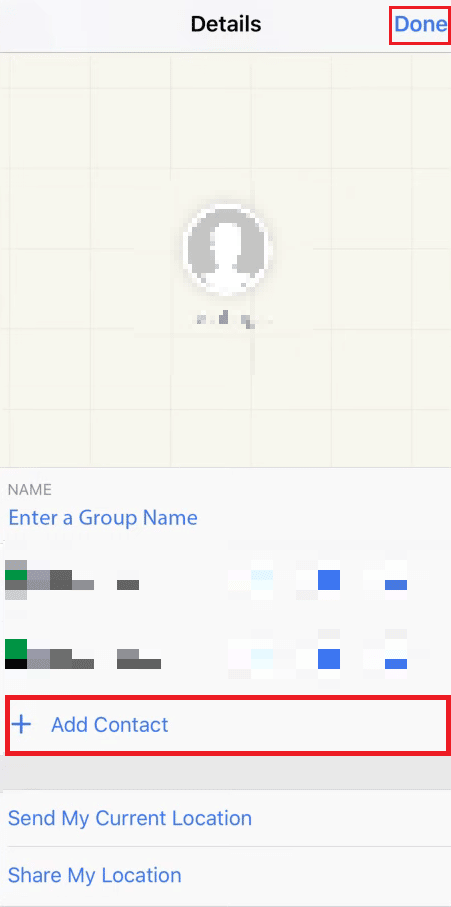
5. Tippen Sie abschließend auf Fertig . Die gewünschte Person wird sofort zum Antworttext hinzugefügt.
Lesen Sie auch : So beheben Sie Nachrichten, die auf dem Mac nicht funktionieren
Können Sie eine Gruppenkontaktliste auf dem iPhone erstellen?
Ja , Sie können eine Gruppenkontaktliste auf dem iPhone erstellen. Sobald die Gruppe erstellt ist, beginnen Sie damit, die Kontakte aus der Liste aller Kontakte in die Gruppe zu ziehen.
Warum funktioniert Gruppentext auf dem iPhone nicht?
Wenn Sie keine Gruppen-SMS senden können:
- Möglicherweise haben Sie einige Netzwerkprobleme . Wenden Sie sich an Ihren Netzwerkdienstanbieter, um das Problem zu beheben.
- Der andere Grund kann sein, dass Ihre Gruppennachrichtenfunktion deaktiviert ist . Es kann Sie daran hindern, eine Gruppe zu erstellen, Personen hinzuzufügen und darin eine SMS zu schreiben.
Warum kann ich einen Gruppentext auf meinem iPhone nicht benennen?
Wenn Sie versuchen, eine Gruppe mit MMS-Nachrichten zu benennen, ist es nicht möglich, dieser Gruppe einen Namen hinzuzufügen. Sie benötigen eine Gruppen-iMessage, die nur iOS-Mitglieder enthält, um den Namen der Gruppe ändern zu können.
Muss jeder ein iPhone haben, um einen Gruppenchat zu benennen?
Ja , da das Benennen eines Gruppenchats eine Funktion ist, die nur auf Gruppen-iMessage verfügbar ist. In der iMessage-Gruppe sind nur Personen mit iOS-Geräten zugelassen.
Wie entferne ich jemanden aus einem Gruppentext auf dem iPhone?
Die Gruppe muss eine iMessage-Gruppe sein, um jemanden aus einem Gruppentext zu entfernen. Sie können jemanden entfernen, indem Sie die folgenden Schritte zum Entfernen von Personen aus einem Gruppen-Text-iPhone verwenden:
1. Starten Sie die Nachrichten -App auf Ihrem iPhone-Gerät.
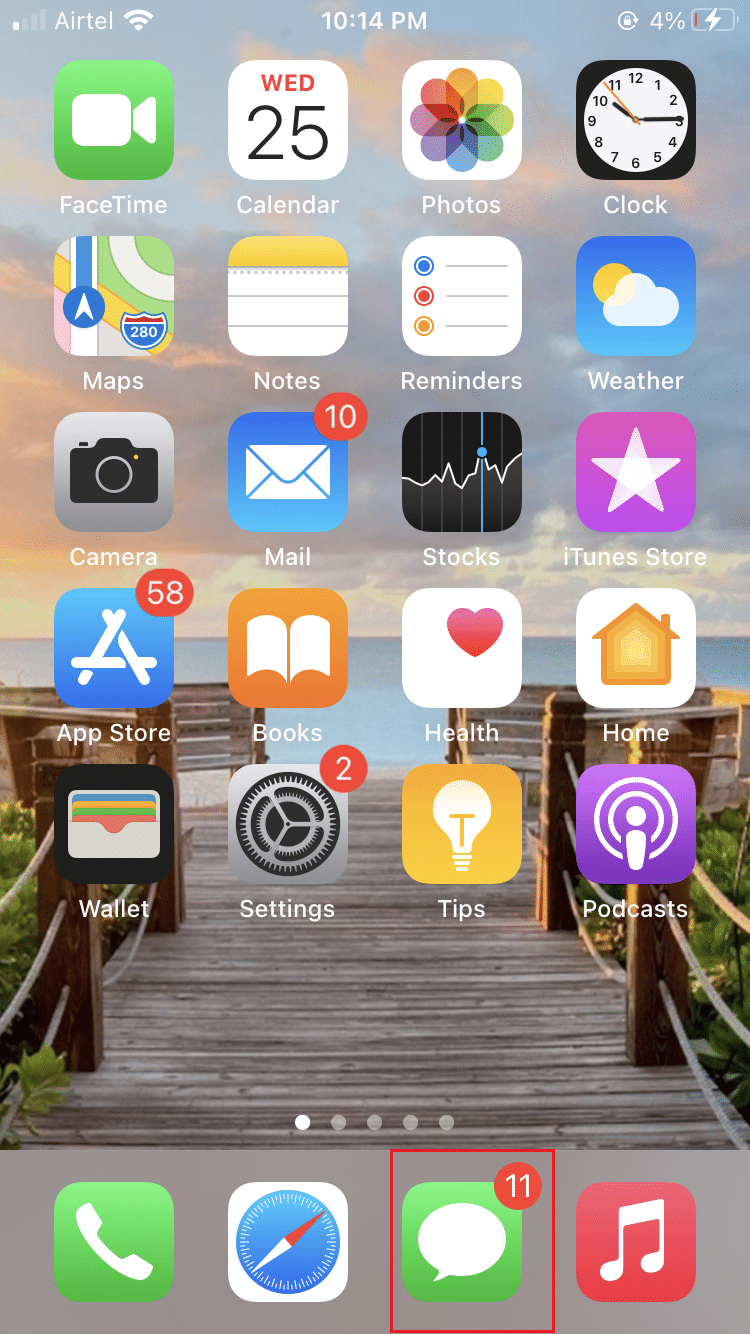
2. Tippen Sie auf die gewünschte Gruppe > Gruppenname > Info-Symbol .

3. Wischen Sie den gewünschten Kontakt nach links und tippen Sie auf die Option Entfernen .
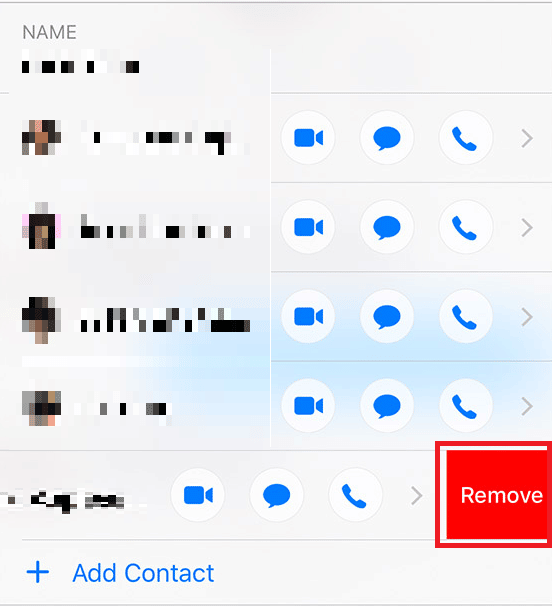
Warum kann ich jemanden nicht aus einem Gruppentext löschen?
Sie können Personen möglicherweise nicht aus einem Gruppen-SMS-iPhone entfernen, wenn:
- Der Gruppentext ist keine iMessage-Gruppe .
- Wenn es sich um einen MMS-Gruppenchat handelt, können Sie niemanden daraus löschen.
Empfohlen:
- Wie bekomme ich mein altes Facebook-Konto zurück
- So überprüfen Sie den Standort einer Person auf dem iPhone
- So deaktivieren Sie „Mein iPhone suchen“ ohne Passwort
- So deaktivieren Sie die Lieferung leise auf iMessage
Wir hoffen, Sie haben gelernt, wie Sie Personen zu einem Gruppen-Text-iPhone hinzufügen und auch entfernen können. Zögern Sie nicht, uns mit Ihren Fragen und Vorschlägen über den Kommentarbereich unten zu kontaktieren. Teilen Sie uns in unserem nächsten Artikel mit, zu welchem Thema Sie mehr erfahren möchten.
